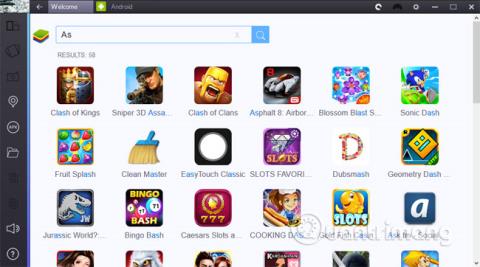Хоча Windows Server 2012 автоматично призначає кожному серверу випадкове ім’я. Однак адміністратори та користувачі хочуть змінити його на будь-яку значущу назву.
Наприклад, у середовищі віртуального сервера користувачі та адміністратори часто змінюють свої імена, якщо ім’я сервера (ім’я, яке використовується Windows для ідентифікації сервера) не збігається з ім’ям віртуальної машини (відображуваним ім’ям), яке відображається в Hyper-V Manager) .
1. Змініть назву сервера (сервер)
Хоча Windows Server 2012 автоматично призначає кожному серверу випадкове ім’я. Однак адміністратори та користувачі хочуть змінити його на будь-яку значущу назву.
Наприклад, у середовищі віртуального сервера користувачі та адміністратори часто змінюють свої імена, якщо ім’я сервера (ім’я, яке використовується Windows для ідентифікації сервера) не збігається з ім’ям віртуальної машини (відображуваним ім’ям), яке відображається в Hyper-V Manager) .
Щоб перейменувати сервер, перемістіть курсор миші в нижній лівий кут екрана, щоб відобразити плитку «Пуск».
Клацніть плитку правою кнопкою миші та виберіть Система . Windows Server 2012 відобразить діалогове вікно «Система». Це діалогове вікно майже ідентичне діалоговому вікну в Windows Server 2008 і 2008 R2. Ви можете побачити це, як показано нижче:

Далі клацніть посилання Змінити налаштування, Windows відобразить Властивості системи. Виберіть вкладку «Ім’я комп’ютера», а потім натисніть «Змінити».
Введіть нове ім’я, яке потрібно змінити, і виберіть OK.
Нарешті, перезавантажте комп’ютер, щоб застосувати зміни.
2. Призначте IP-адресу серверу (серверу)
Процес призначення IP-адреси серверу в Windows Server 2012 подібний до процесу в Windows Server 2008 і Windows Server 2008 R2.

Спочатку перемістіть мишу в нижній лівий кут екрана, щоб відобразити плитку «Пуск». Клацніть правою кнопкою миші плитку «Пуск» і виберіть «Панель керування».
Після відкриття Панелі керування виберіть Мережа та Інтернет . Далі натисніть «Центр мереж і спільного доступу» , а потім виберіть «Змінити параметри адаптера».
У цей момент Windows відобразить серію мережевих адаптерів. Клацніть правою кнопкою миші адаптер, якому потрібно призначити IP-адресу, і виберіть «Властивості» .
Прокрутіть список мережевих компонентів і виберіть Інтернет-протокол версії 4 (/ IPv4 TCP), а потім натисніть «Властивості».
Тепер на екрані з’явиться новий інтерфейс, який дозволить вам ввести будь-яку IP-адресу для будь-якого адаптера. Після введення IP-адреси натисніть OK.
3. Підключіть сервер до домену
Процес підключення сервера на Windows Server 2012 до домену Active Directory подібний до кроків перейменування сервера.

Щоб підключити сервер до домену, перемістіть курсор миші в лівий нижній кут екрана. Потім клацніть плитку «Пуск» і виберіть «Система» .
Коли з’явиться діалогове вікно «Система», натисніть «Змінити налаштування» . Сервер тепер відобразить Властивості системи . Виберіть вкладку «Ім’я комп’ютера» , а потім виберіть «Змінити».
Коли на екрані з’явиться діалогове вікно Windows Displays the Computer Name/Domain Change s, введіть ім’я домену та натисніть OK.
Windows знайде домен і сповістить вас про набір інформації адміністратора. Коли домен буде підключено, вам буде запропоновано перезапустити сервер.
4. Вимкніть конфігурацію підвищеної безпеки Internet Explorer
У Windows Server 2012 корпорація Майкрософт використовує механізм під назвою « Конфігурація розширеної безпеки Internet Explorer» , щоб закрити Internet Explorer .
Якщо вам не потрібно використовувати конфігурацію посиленої безпеки Internet Explorer, ви можете вимкнути конфігурацію посиленої безпеки Internet Explorer.
Щоб вимкнути конфігурацію розширеної безпеки Internet Explorer, відкрийте диспетчер серверів , а потім натисніть вкладку «Локальний сервер» . Потім консоль відобразить властивості локального сервера . Клацніть посилання Невідомо поруч із Конфігурація посиленої безпеки Internet Explorer, як показано нижче.

У цей момент на екрані з’явиться діалогове вікно, яке дозволить вам увімкнути або вимкнути конфігурацію посиленої безпеки Internet Explorer.
Ви можете переглянути інші статті нижче:
Бажаю вам і вашій родині щасливого та процвітаючого Нового року!